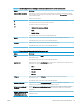HP Color LaserJet Enterprise MFP M681, M682 - User Guide
Tabella 6-9 Impostazioni di copia: impostazioni rapide di copia (continuazione)
Opzione Descrizione
Pagine per foglio Consente di selezionare il numero di pagine da stampare su un unico foglio e l'ordine delle pagine:
selezionare questa opzione per eettuare la copia su una, due o quattro Pagine per foglio e scegliere
eventualmente l'opzione Aggiungi bordi pagina.
Pagine per foglio
●
Una
●
Due
●
Quattro
Ordine pagine
●
A destra, in basso: consente di stampare le pagine a righe
●
In basso, quindi a destra: consente di stampare le pagine a colonne
Selezionare la casella di controllo Aggiungi bordi pagina per aggiungere i bordi delle pagine.
Regolazione immagine Utilizzare le impostazioni per migliorare la qualità complessiva della copia. Ad esempio, è possibile
modicare i toni scuri e la nitidezza, nonché utilizzare l'impostazione Toni scuri e la Nitidezza, nonché
utilizzare l'impostazione Rimozione background per rimuovere dallo sfondo eventuali immagini sbiadite
o colori chiari.
●
Toni scuri: Regolare per aumentare o ridurre la quantità di bianco e nero nei colori.
●
Contrasto: regolare per aumentare o ridurre la dierenza tra il colore più chiaro e il colore più
scuro sulla pagina.
●
Pulizia in background: regolare se si vericano problemi durante la copia di un'immagine sbiadita
●
Nitidezza: regolare per aumentare o ridurre la nitidezza dell'immagine. Ad esempio, è possibile
aumentare il valore per rendere il testo più nitido e ridurlo per rendere le foto più uniformi.
Ottimizza testo/foto Consente di ottimizzare il processo per il tipo di immagine sottoposta a scansione: testo, immagini o
foto.
Selezionare una delle seguenti opzioni:
●
Testo: utilizzare per documenti contenenti principalmente testo.
●
Misto: utilizzare per documenti contenenti un insieme di testo e immagini
●
Immagine stampata: utilizzare per disegni a linea e immagini prestampate, come articoli di
giornale o pagine di libri.
NOTA: se si visualizzano bande di intensità irregolare sulle copie, provare a selezionare Foto
stampata per migliorare la qualità.
●
Fotograa: utilizzare per stampe fotograche
Bordo a bordo Utilizzare questa opzione per evitare le ombre che possono apparire lungo i margini delle copie quando
il documento originale viene stampato vicino ai margini.
Combinare questa funzione con la funzione Riduci/Ingrandisci per assicurarsi che l'intera pagina sia
stampata sulle copie.
Quando la funzione Bordo a bordo è attiva, la stampante riduce al minimo i margini e stampa il più
vicino possibile ai bordi della pagina.
ITWW Creazione di un'impostazione rapida 135